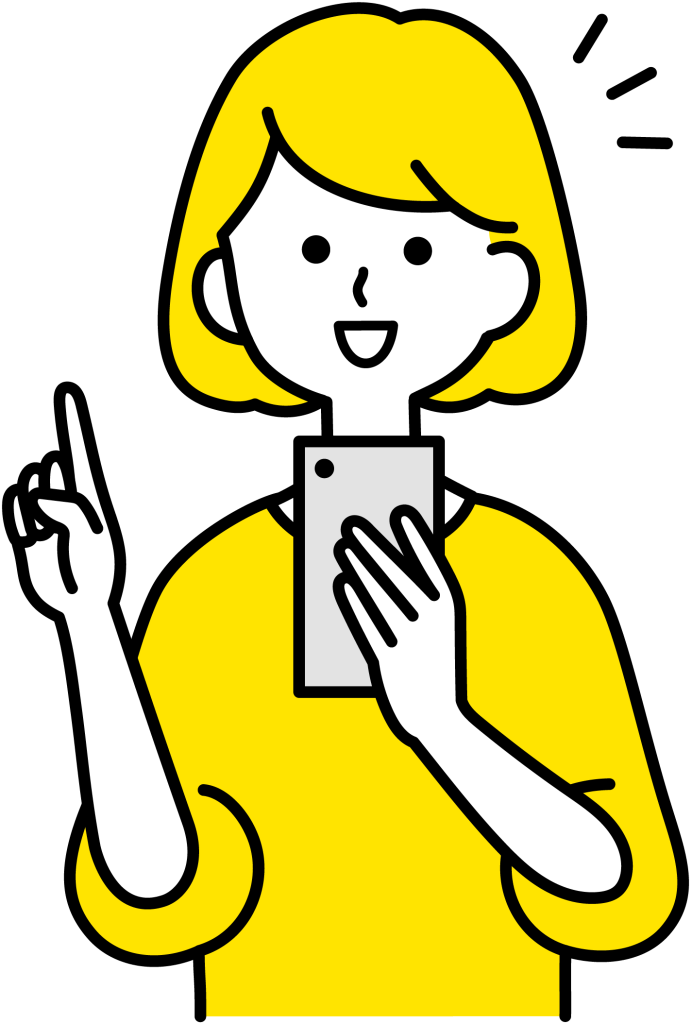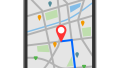もう使ってみましたか?LINEのスタンプアレンジ!
LINEは「スタンプアレンジ」という新機能を発表しました。
これは、ユーザーが複数のスタンプを1つの画像に組み合わせて送信できる機能です。
LINEでのコミュニケーションの楽しさが増えますね!
今回の記事では、LINE新機能「スタンプアレンジ」の使い方を解説していきます。
「スタンプアレンジ」とは
LINEユーザーが複数のスタンプを1つの画像に組み合わせて送信することができる機能です。
この機能は2024年5月8日に試行され、5月13日に正式に開始されました。
ユーザーは、静止画スタンプ、アニメーションスタンプ、BIGスタンプを含む2,000万セット以上のスタンプから選択して、対象となるスタンプを組み合わせることができます。
「スタンプアレンジ」機能の特徴
自由な組み合わせ:ユーザーは最大6つのスタンプを選んで組み合わせることができます。各スタンプのサイズ、角度、位置を調整することで、ユニークなイメージの組み合わせが可能です。
豊富な選択肢:2000万以上の幅広いスタイルとテーマのスタンプパックが用意されました。 組み合わせに適したステッカーを見つけることができるでしょう。
ジャンルを超えた組み合わせ:ユーザーは同じジャンルのスタンプを組み合わせられるだけでなく、ジャンルを超えた組み合わせも可能です。
例えば、静止画スタンプとアニメーションスタンプやBIGスタンプを組み合わせることで、より豊かな視覚効果を生み出すことができます。
保存と再送信:「スタンプアレンジ」で送信したスタンプは、「通話履歴」タブに自動的に保存されるので、いつでも簡単に再送信できます。
「スタンプアレンジ」のやり方
1:LINEアプリを開き、チャットウィンドウを選択:まず、LINEアプリのバージョンが14.6.0以上であることを確認してください。
LINEアプリを開き、スタンプを送りたいトークウィンドウに移動します。
2:スタンプ選択画面へ進み:チャットウィンドウで、入力ボックスの横にあるスタンプボタン(通常はスマイルのアイコン)をタップすると、スタンプ選択画面に入ります。
ここで、利用可能なすべてのステッカーパックを見ることができます。
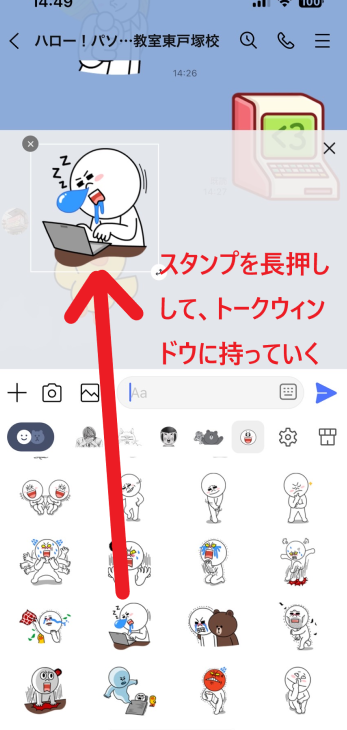
3:スタンプを長押しして、スタンプアレンジ用のキャンバスを有効にします。
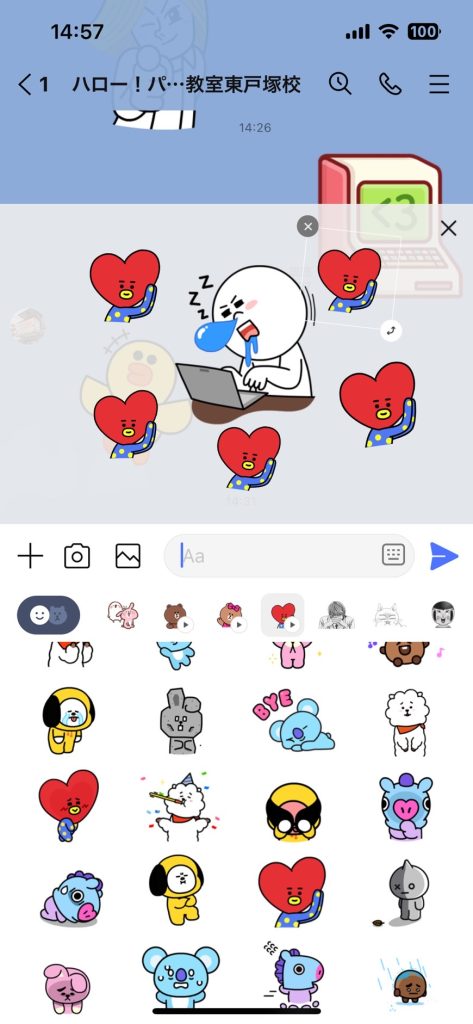
4:スタンプを追加:キャンバスでは、組み合わせに追加したい他のスタンプを選択し続けることができます。スタンプは最大 6 枚まで選択できます。
5:スタンプの配置を調整:指でスタンプをドラッグして、キャンバス内の位置を調整します。スタンプのサイズを変更する必要がある場合は、2本の指で拡大または縮小できます。スタンプを回転させるのも簡単で、二本指で回転させるだけです。
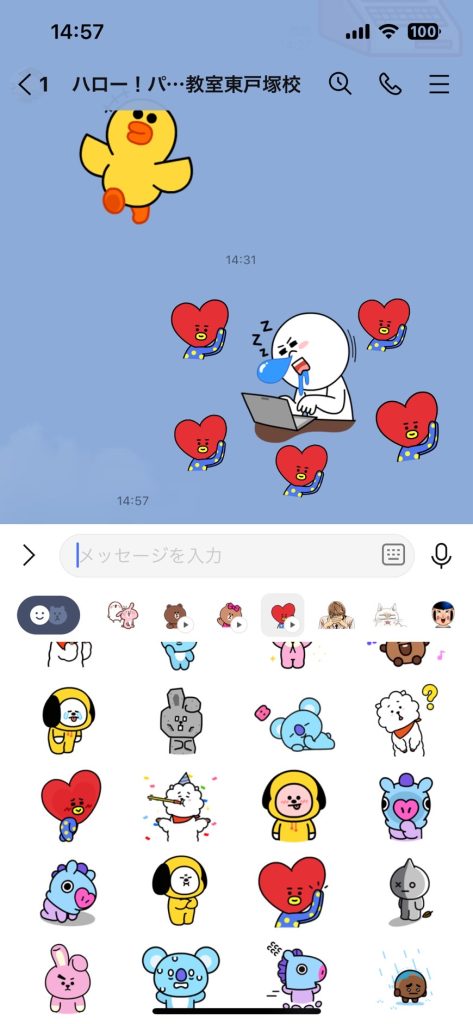
6:確認と送信:スタンプの組み合わせ効果に満足したら、送信ボタンをタップすると、ステッカーの組み合わせがチャットに表示されます。
7:保存して再利用:LINEのバージョン14.7.0以上をお使いの場合、スタンプを履歴に保存することができます。 一度送信したスタンプセットは自動的に「通話履歴」タブに表示されるので、履歴から呼び出していつでも再送信できます。 これにより、お気に入りのスタンプの組み合わせを簡単に再利用できます。
注意事項
対応機種・バージョン: iOS版、Android版のLINEバージョン14.6.0以上で、スタンプアレンジ機能の送受信が可能です。
それ以前のバージョンをご利用の場合は、本機能をご利用いただけない場合があります。
まとめ

スタンプアレンジは、提供開始後にはSNSでトレンド入りするなど、多くの話題を集めています。
自分だけのオリジナルの組み合わせを作成し、相手に送れるのは非常に面白い機能です。
ぜひ使ってみてくださいね。